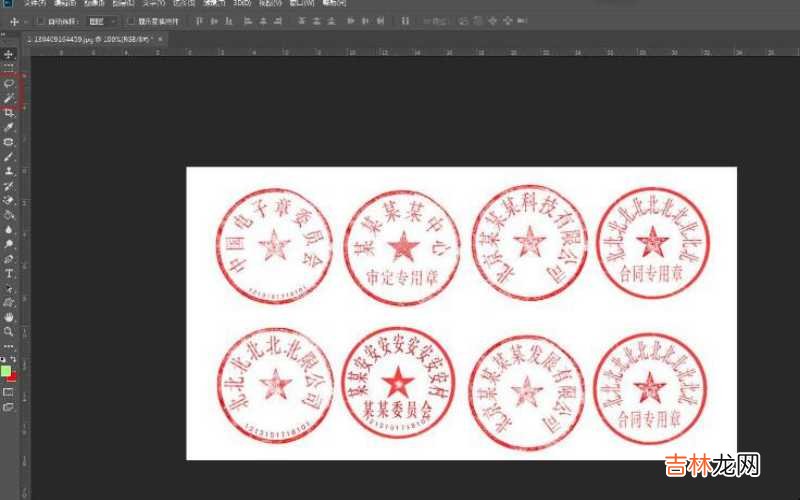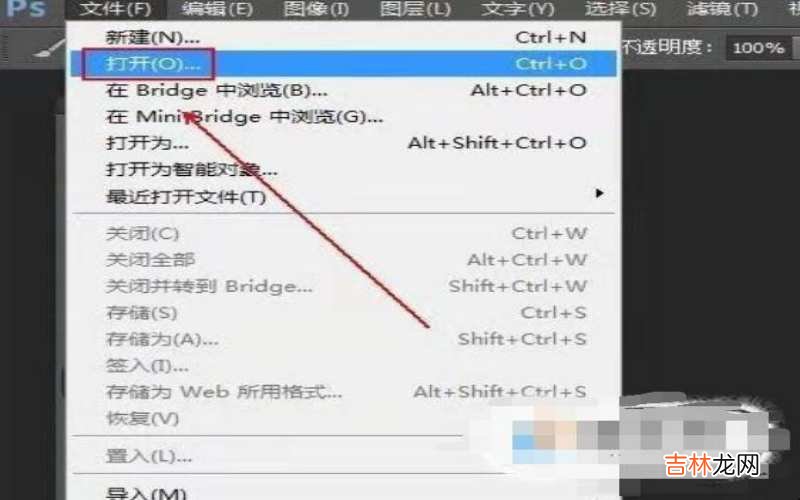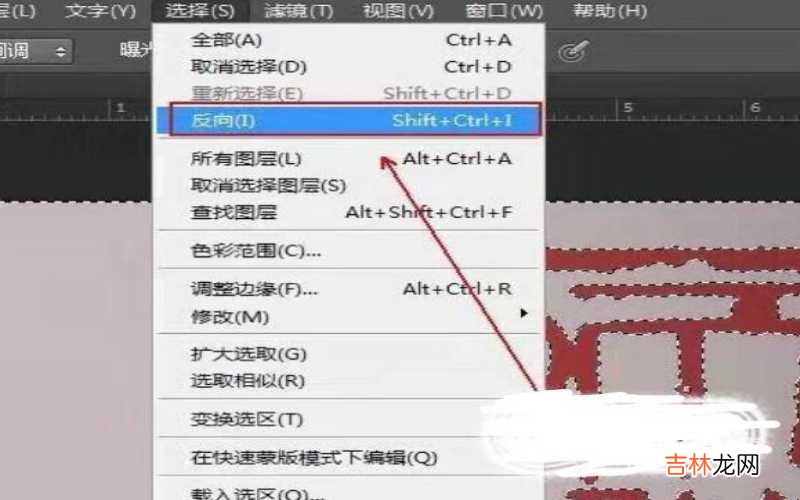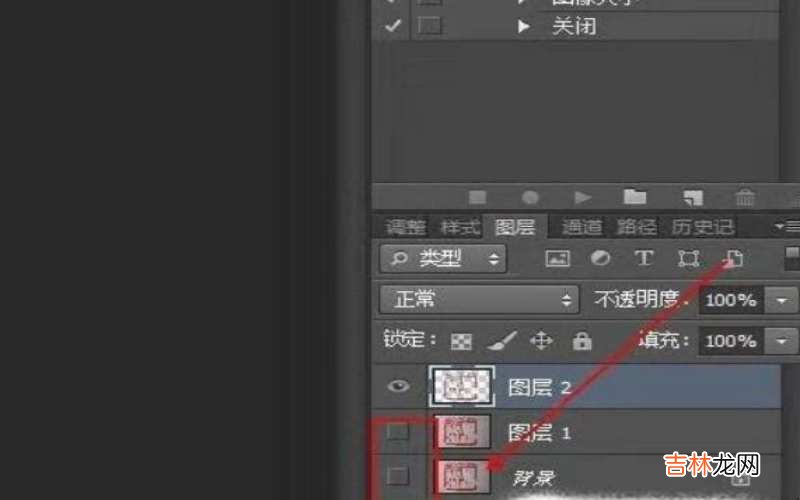【怎样快速把图片上的公章抠出来?】有网友问怎样快速把图片上的公章抠出来?
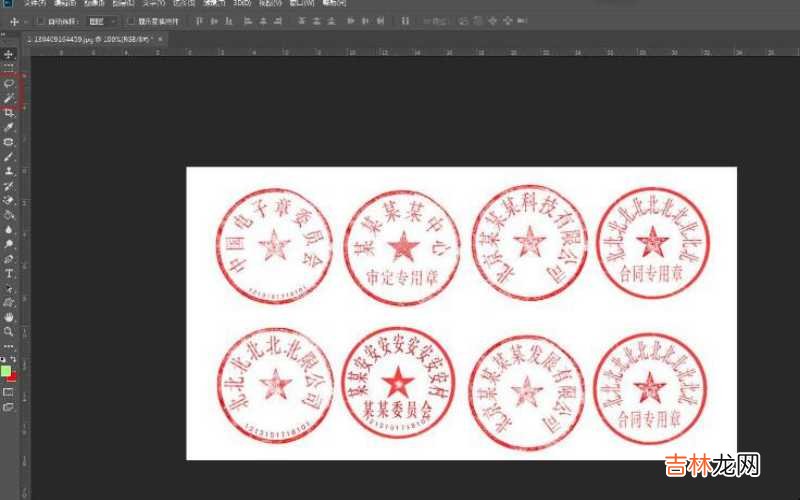
文章插图
怎样快速把图片上的公章抠出来 第一、把鼠标扫到菜单栏的位置 , 然后点击【文件】右键【打开】的命令 , 接着把需要提取样章的图片载入到文件当中 。
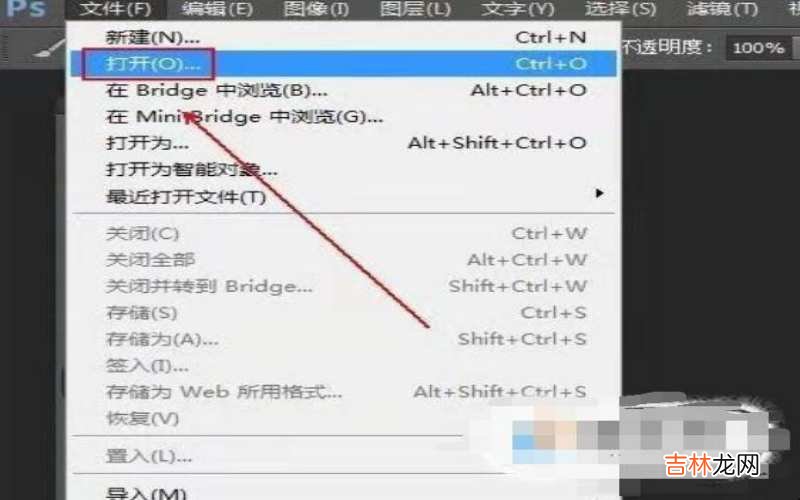
文章插图
怎样快速把图片上的公章抠出来 第二、使用快捷键【ctrl+j】键复制图层 , 在菜单栏中找到【选择】然后选择【色彩范围】的命令 。

文章插图
怎样快速把图片上的公章抠出来

文章插图
怎样快速把图片上的公章抠出来 第三、通过拾色器点击画布的背景颜色 。

文章插图
怎样快速把图片上的公章抠出来 第四、将颜色色差调节到合理的范围 , 向下方所示的图一样 , 色彩越分明越好 , 知道出现完成的样章样式就可以啦 。

文章插图
怎样快速把图片上的公章抠出来 第五、然后继续在菜单栏中找到【选择】紧接着看到如图所示的样子找到【反向】的命令就可以啦 。
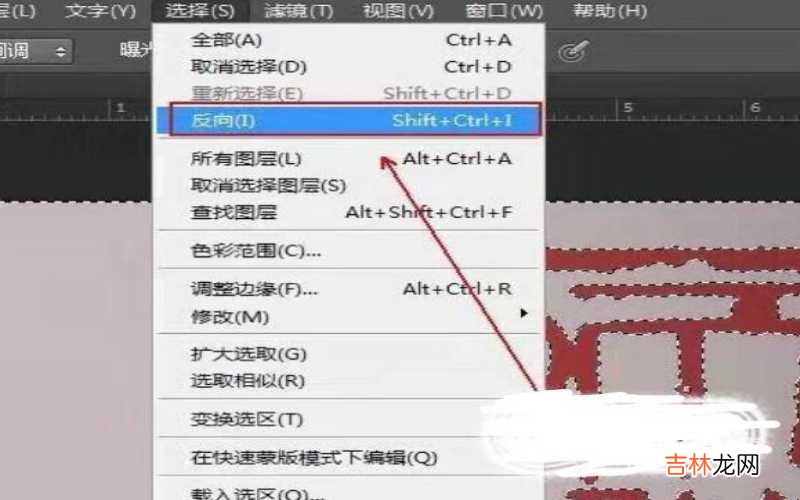
文章插图
怎样快速把图片上的公章抠出来 第六、把这张图保存下来就可以啦 , 可以使用快捷键【ctrl+j】进行复制 。
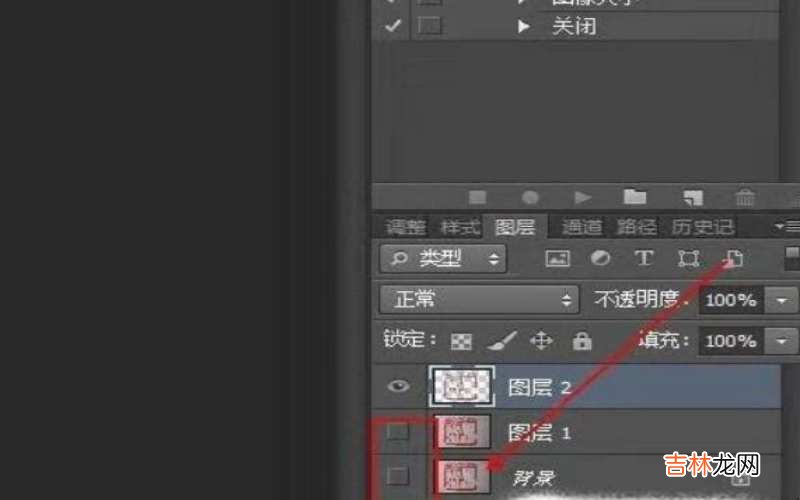
文章插图
怎样快速把图片上的公章抠出来 第七、然后就是下面的效果 , 公章移动后如下图所示 , 可以自由移动到任何位置 。

文章插图
怎样快速把图片上的公章抠出来 以上的就是关于怎样快速把图片上的公章抠出来的内容介绍了 。
经验总结扩展阅读
-
-
-
人老了 人老了不必为了那些”见不得你好“的人浪费自己的时光,活好自己
-
玉集|哪些爽肤水补水效果好?这些爽肤水,美白补水细滑肌肤,紧致肌肤
-
汴梁都市网卫健资讯|开封市人民医院迎接河南省健康促进医院创建工作评审组检查验收
-
-
-
-
1.感情是一件很自然的事情 一段爱意的消失,从来不是一个人的责任,而是两个人缘分的散尽
-
心脏抬头纹增多未必就是老了,也许是身体在发出“警告”
-
手机Oppo R9s plus的优缺点的浅谈 oppo r9s plus参数配置
-
-
-
婚姻咨询师范俊娟|从小恨极了我妈的强势,却没在意丈夫说过:你和你妈真是一模一样
-
有时候 在爱情里,你若做到这一点,就可能会收获更多的幸福
-
-
-
-
-